Lupa Pola HP Samsung? Ini 6 Cara yang Bisa Dilakukan!
Foto: Recode.id
LiveNews – Smartphone telah menjadi bagian paling penting dalam menjalankan kehidupan sehari-hari. Namun terkadang terdapat situasi dimana pengguna melupakan pola sebagai kunci pada perangkat smartphone. Terkhusus bagi para pengguna smartphone Samsung, cara ini yang bisa dilakukan untuk membuka pola smartphone Samsung ketika lupa.
Cara Membuka Pola Smartphone Samsung Ketika Lupa
1. Menggunakan Situs Find My Device
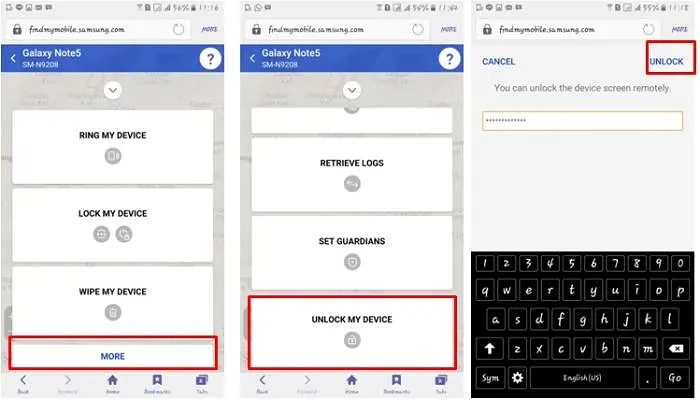
Ilustrasi menggunakan find my device. Foto: Ponselreset
Jika pengguna smartphone Samsung lupa pola sandi yang sudah terdaftar, maka pengguna dapat menggunakan situs Find My Device. Untuk menggunakan situs ini, pengguna dapat mengaksesnya melalui perangkat lain. Pengguna hanya perlu melakukan langkah berikut.
- Buka situs https://findmymobile.samsung.com/
- Selanjutnya lakukan Log In sesuai dengan akun Samsung atau Gmail yang digunakan pada perangkat Samsung.
- Pilih Smartphone yang muncul dengan pola terkunci.
- Selanjutnya pilih Lock atau Secure Device.
- Setelah itu, pilih Unlock My Screen.
- Maka pola akan terbuka dan pengguna dapat mengganti bahkan menonaktifkan pola tersebut melalui menu pengaturan.
2. Factory Reset
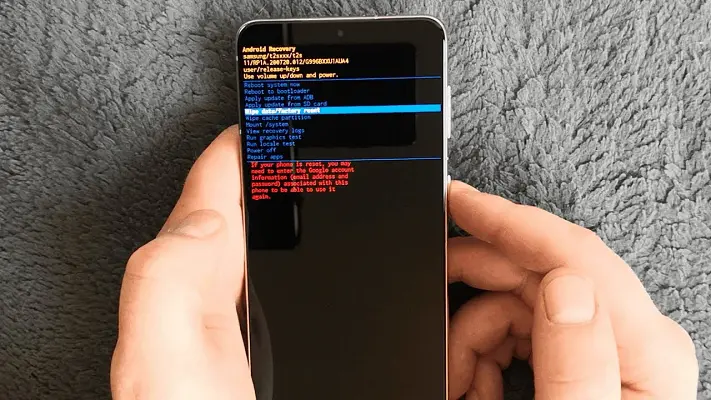
Ilustrasi factory reset. Foto: Galaxys22userguide
Cara selanjutnya untuk membuka pola Smartphone Samsung adalah dengan melakukan factory reset. Factory reset merupakan pengembalian sistem ponsel pengguna kembali ke pengaturan yang sudah disesuaikan di pabrik. Meskipun dapat membuka pola pada smartphone Samsung, menggunakan factory reset dapat menyebabkan data-data pada pengguna terhapus. Jika tetap ingin menggunakan cara ini, pengguna dapat melakukan langkah berikut.
- Tekan tombol Power dan Volume bagian bawah secara bersamaan untuk memasuki Recorvery Mode.
- Setelah logo Samsung muncul, tekan Power dan Volume bagian atas secara bersamaan.
- Selanjutnya pilih Wipe Data untuk Factory Reset.
- Konfirmasi dengan memilih opsi Yes atau Ya.
- Pilih Reboot Now. Untuk memilih gunakanlah tompol power untuk enter dan tombol volume bawah untuk memilih opsi.
- Selanjutnya proses reboot akan dilakukan dan pengguna hanya perlu menunggu proses tersebut selesai.
Baca Juga : Ini Cara Merekam Layar HP Samsung! Dijamin Mudah!
3. Manfaatkan Fitur Panggilan Darurat dan Panggilan Nomor Lain

Ilustrasi fitur panggilan darurat. Foto: Kubiktekno
Dengan memanfaatkan fitur Panggilan Darurat pengguna dapat memanggil nomor darurat sesuai layanan yang tepat agar dapat membantu membuka pola. Selain itu, pengguna juga dapat memanfaatkan nomor ponsel pengguna lain untuk melakukan panggilan pada nomor telepon milik pengguna yang lupa pola.
- Mintalah bantuan pada kerabat terdekat untuk melakukan panggilan pada nomor ponsel pengguna.
- Angkat panggilan tersebut di smartphone Samsung yang polanya terkunci.
- Pilih tombol Home untuk mengubah atau mengganti pola.
4. Menggunakan Android Debug Bridge (ADB)
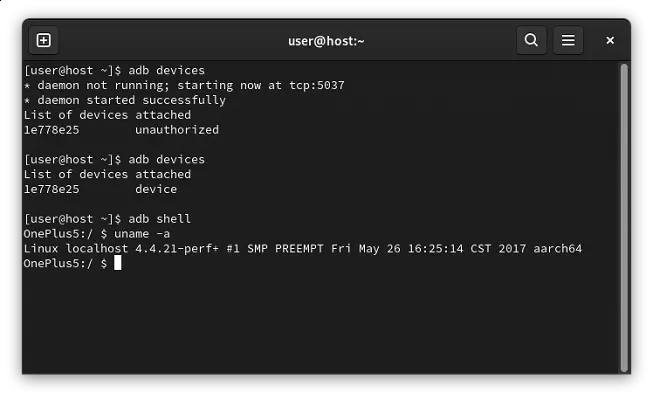
Ilustrasi android debug bridge. Foto: Wikipedia
Android Debug Bridge dapat digunakan untuk membuka pola smartphone Samsung. Hal ini dilakukan dengan mereboot atau merestart smarphone Samsung. Untuk menggunakan Android Debug Bridge (ADB), pengguna perlu menggunakan perangkat laptop atau komputer. Berikut langkah yang harus dilakukan pengguna.
- Sambungkan smartphone Samsung ke Laptop atau Komputer dengan menggunakan kabel data.
- Masuk ke Direktori Instalasi ADB.
- Buka Command Prompt pada laptop atau komputer.
- Tekan tombol Windows dan R dan tulis CMD.
- Selanjutnya pilih Start-CMD.
- Ketika sudah masuk ke dalam CMD, maasukan perintah adb shell rm /data/system/gesture.key lalu enter.
- Maka proses restart atau reboot akan dimulai.
- Jika berhasil maka pola smartphone Samsung akan terbuka.
5. Menggunakan Forget Pattern
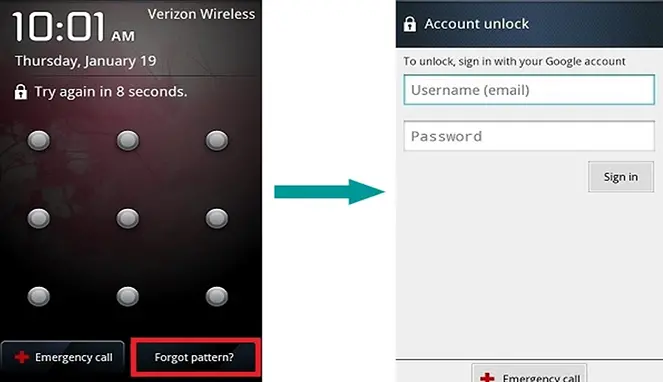
Ilustrasi forget pattern samsung. Foto: Boombastis
Menggunakan Forget Pattern merupakan salah satu cara yang paling mudah untuk mengatasi lupa pola smartphone Samsung. Hal ini dilakukan dengan membuka pola smartphone secara acak. Untuk lebih detail, pengguna dapat melakukan langkah berikut.
- Masukan pola secara acak pada smartphone Samsung yang terkunci.
- Nantinya akan muncul pilhan Forget Pattern.
- Pilih opsi tersebut dan lakukan Log In sesuai akun Gmail yang digunakan.
- Selanjutnya, pengguna akan diminta untuk mengganti pola baru.
- Setelah itu pengguna hanya perlu membuka smartphone Samsung dengan pola baru yang telah dikonfirmasi.
6. Melakukan Reboot Safe Mode Ponsel
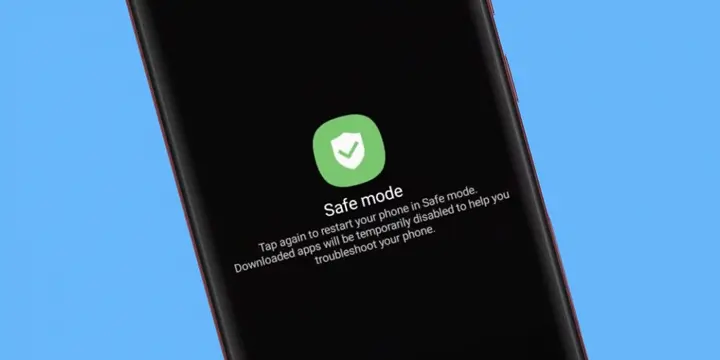
Ilustrasi reboot safe mode samsung. Foto: Farih
Selain melakukan reboot dengan factory reset, terdapat opsi untuk melakukan reboot ponsel secara aman. Cara ini disebut dengan reboot safe mode. Dalam safe mode, pengguna dapat melindungi smartphone Samsung yang digunakan. Perlu diingat bahwa cara ini bisa dilakukan untuk aplikasi pengunci pihak ketiga. Berikut langkah yang perlu dilakukan pengguna.
- Tekan Power Off hingga muncul pilihan Power Off atau Restart.
- Pilih Power Off dan tahan sekama beberapa waktu.
- Nantinya, akan muncul informasi untuk masuk ke Reboot to Safe Mode.
- Selanjutnya tulis OK dan masuk ke menu Safe Mode.
- Copot pemasangan aplikasi pengunci pihak ketiga.
- Restart smartphone dengan mode normal dan pola smartphone Samsung dapat terbuka.
Baca Berita dan Artikel yang lain di Google News
(ras)
